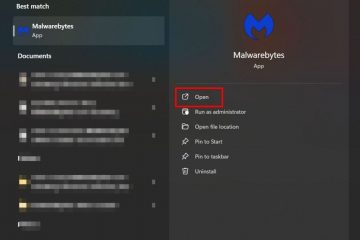Cómo agregar sonido en Wallpaper Engine
Wallpaper Engine es una aplicación útil que puede usar para crear sus propios fondos de pantalla animados e interactivos para su escritorio de Windows. Una de las características que ofrece este programa es la capacidad de agregar un sonido a un fondo de pantalla de su elección. Todo este proceso debería llevarte menos de 10 minutos.
En este artículo, te mostraremos cómo agregar sonido a un fondo de pantalla usando Wallpaper Engine.
Cómo agregar sonido en Wallpaper Engine
Wallpaper Engine te permite usar fondos de pantalla en vivo en tu escritorio de Windows. Puede animar sus propias imágenes o elegir un fondo de pantalla de la biblioteca del programa. Incluso es posible agregar sonido a una imagen y usarla como fondo de escritorio.

También se denomina herramienta de visualización de audio. Es una función avanzada, por lo que configurarla puede requerir un poco de trabajo. Para hacértelo más fácil, hemos dividido el proceso en cuatro partes. También necesitarás usar un sitio web de terceros, pero hablaremos de eso más adelante.
Una vez que instales Wallpaper Engine, se anclará automáticamente a tu barra de tareas. Para ejecutarlo, esto es lo que deberá hacer.
Haga clic con el botón derecho en Wallpaper Engine ícono en la esquina inferior derecha de la pantalla.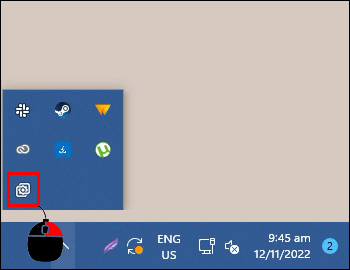 Seleccione”Cambiar fondo de pantalla”en el menú.
Seleccione”Cambiar fondo de pantalla”en el menú.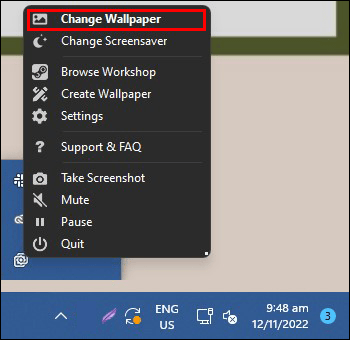 Haga clic en la pestaña”Instalado”en el fondo de pantalla Ventana del motor.
Haga clic en la pestaña”Instalado”en el fondo de pantalla Ventana del motor.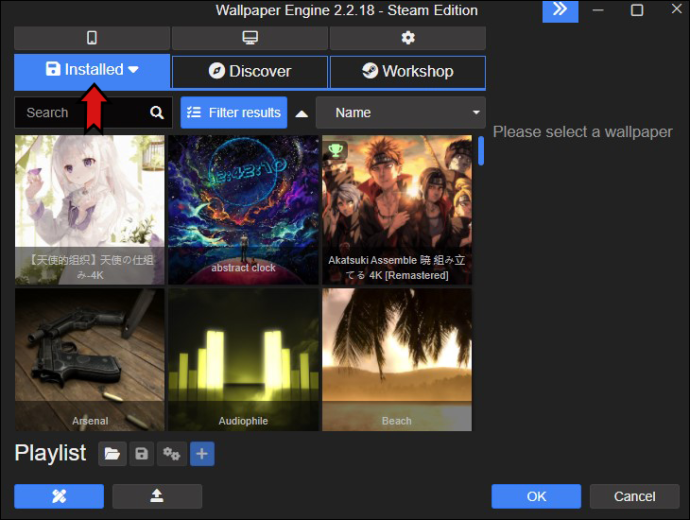 Ubique el fondo de pantalla al que desea agregar sonido.
Ubique el fondo de pantalla al que desea agregar sonido.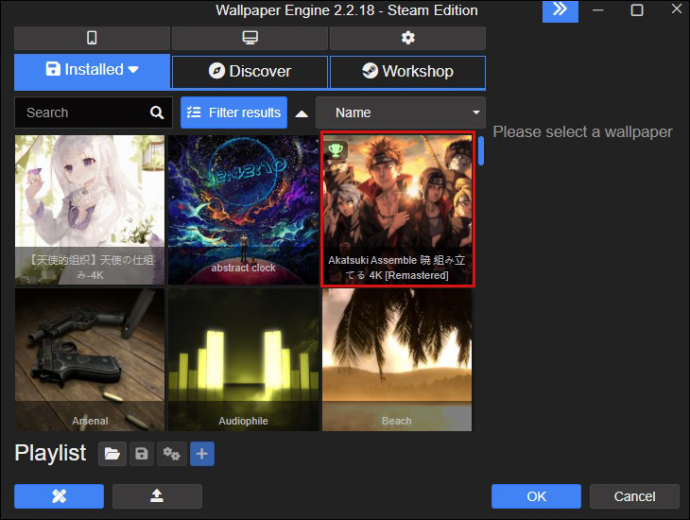 Haga clic derecho en el fondo de pantalla y elija”Abrir en el Explorador”.
Haga clic derecho en el fondo de pantalla y elija”Abrir en el Explorador”.
Copie la ubicación del archivo en el Explorador de archivos.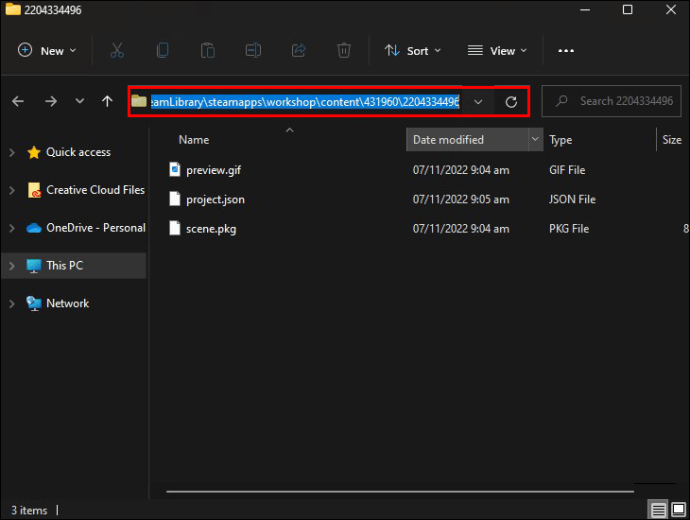
Esta fue la primera parte del proceso de instalación del visualizador de audio. Asegúrate de no apagar la ventana de Wallpaper Engine. El siguiente paso es descomprimir el archivo”scene.pkg”, que se encuentra en la parte inferior del Explorador de archivos. Esto es lo que vas a hacer.
Abre este enlace. Este es el sitio web de terceros que usaremos para descomprimir el archivo comprimido.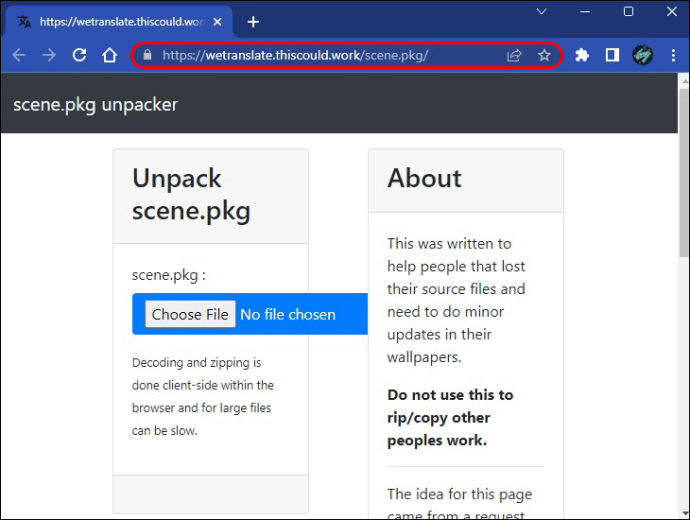 Haga clic en el botón”Elegir archivo”en la esquina superior izquierda.
Haga clic en el botón”Elegir archivo”en la esquina superior izquierda.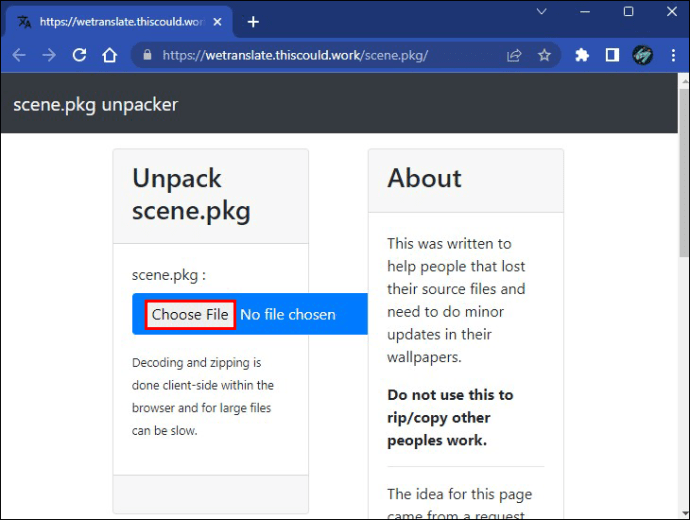 Pegue la ubicación del archivo”scene.pkg.”en el cuadro.
Pegue la ubicación del archivo”scene.pkg.”en el cuadro.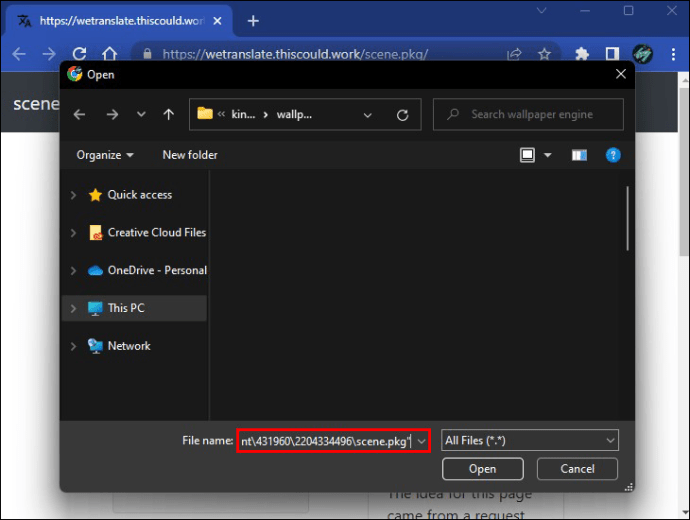 Ir a la Opción”Descargar”.
Ir a la Opción”Descargar”.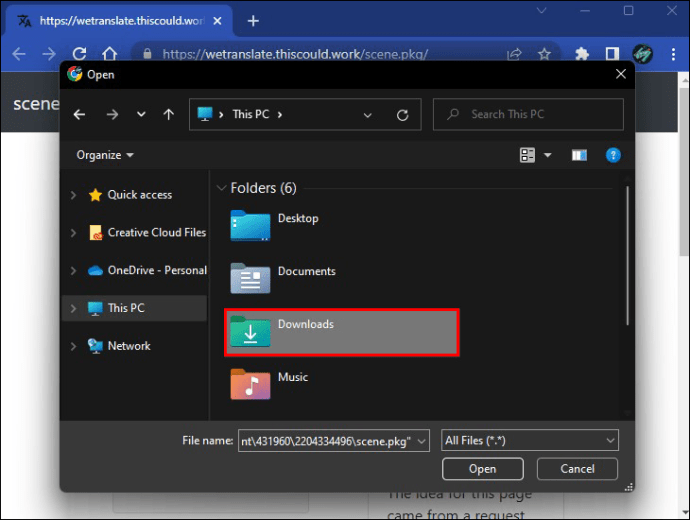
Este sitio web se despagará Verifique el archivo de escena, que necesitará para agregar sonido a Wallpaper Engine.
Ahora es el momento de volver a la ventana de Wallpaper Engine. Asegúrese de que el fondo de pantalla que desea usar aún esté seleccionado. Esto es lo que debe hacer a continuación.
Vaya al ícono”Editor de fondos de pantalla”en la esquina inferior izquierda.
Haga clic en el botón”Usar una plantilla”en la nueva ventana.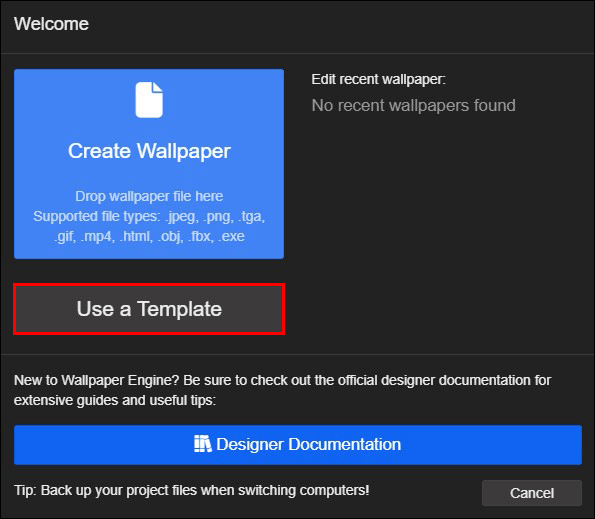 Escribe el nombre del nuevo proyecto.
Escribe el nombre del nuevo proyecto.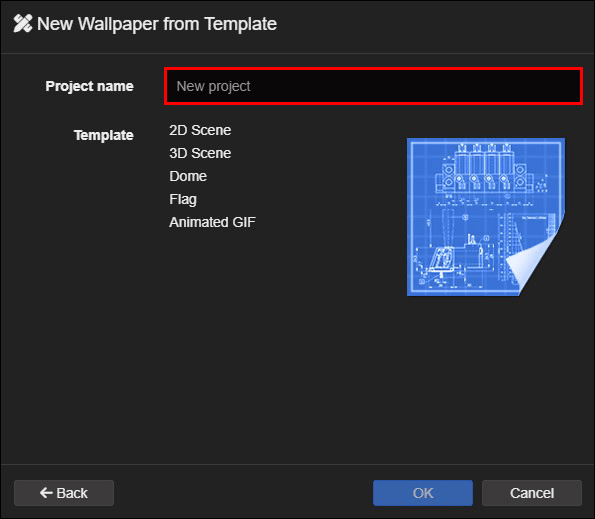 Elija una plantilla. Sus opciones son”escena 2D”,”escena 3D”,”cúpula”,”bandera”y”GIF animado”.
Elija una plantilla. Sus opciones son”escena 2D”,”escena 3D”,”cúpula”,”bandera”y”GIF animado”.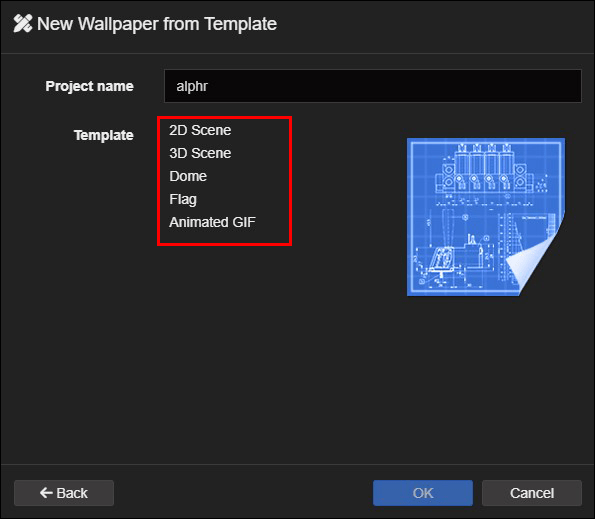 Haga clic en el botón”Aceptar”.
Haga clic en el botón”Aceptar”.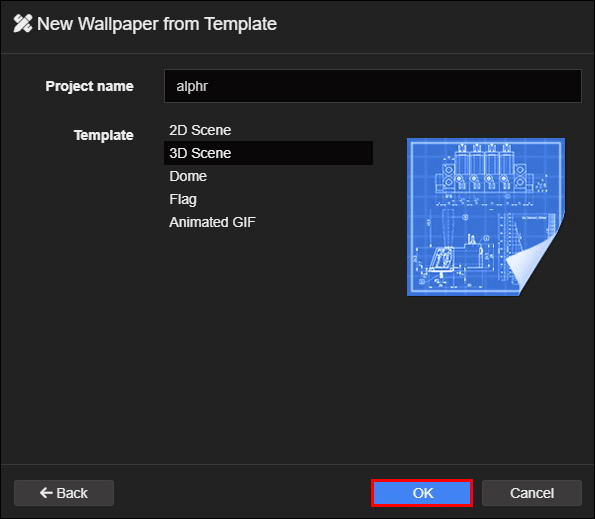 Navegue a la pestaña”Editar”en la esquina superior izquierda de la nueva ventana.
Navegue a la pestaña”Editar”en la esquina superior izquierda de la nueva ventana.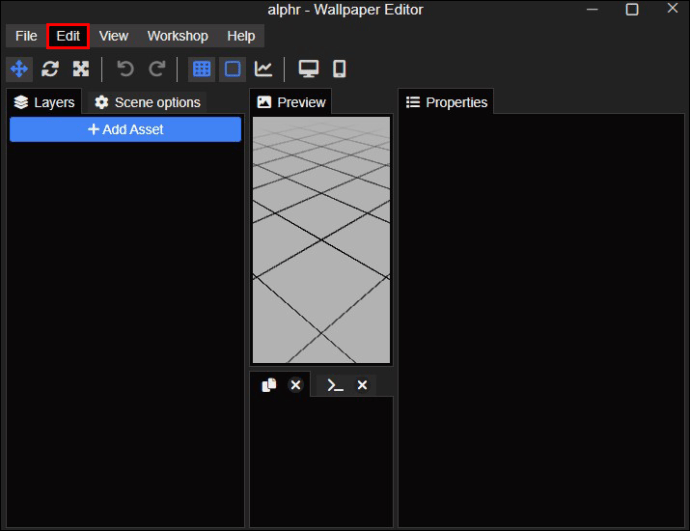 Continúe con”Abrir en Explorer”nuevamente.
Continúe con”Abrir en Explorer”nuevamente.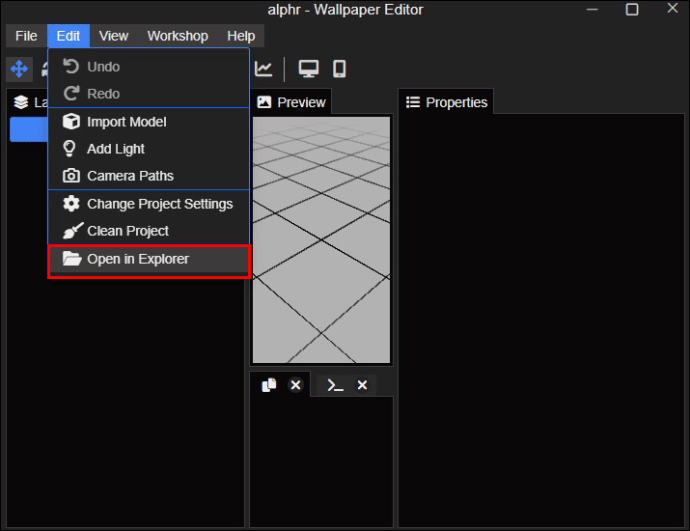
Este siguiente paso puede parecer un poco complicado, pero básicamente tiene que eliminar todos los archivos de la carpeta del Explorador de archivos. Estos serán archivos nuevos del proyecto que acaba de crear. El punto es reemplazarlos con los archivos originales. Esto se hace extrayendo la carpeta”Scene.zip”que descargaste de esa aplicación de terceros. Una vez que hagas esto, copia los archivos extraídos y pégalos en la nueva carpeta del proyecto.
Finalmente estamos llegando a la última parte del proceso del visualizador de audio. Cuando vuelvas a la aplicación Wallpaper Engine, verás que hay dos copias del mismo fondo de pantalla. Sigue los pasos a continuación para completar el proceso.
Haz clic en uno de los fondos de pantalla.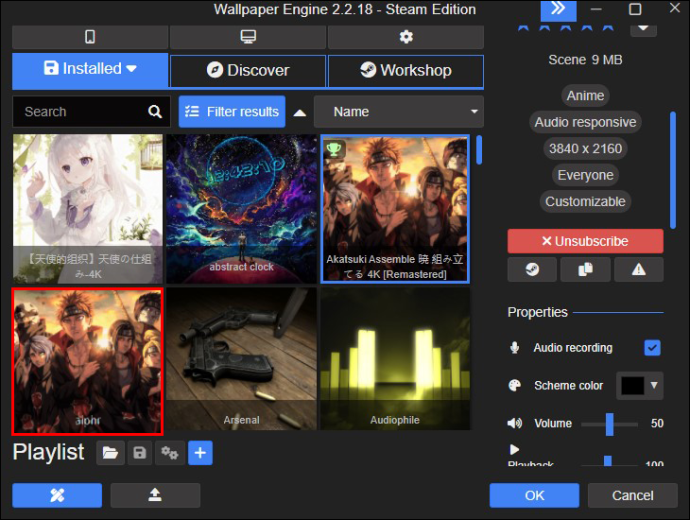 Vaya a”Abrir en Editor”en el panel derecho.
Vaya a”Abrir en Editor”en el panel derecho.
Navegue hasta la opción”Agregar activo”en la esquina superior izquierda de el editor.
Seleccione”Sonido”de la lista st de opciones y luego el botón”OK”.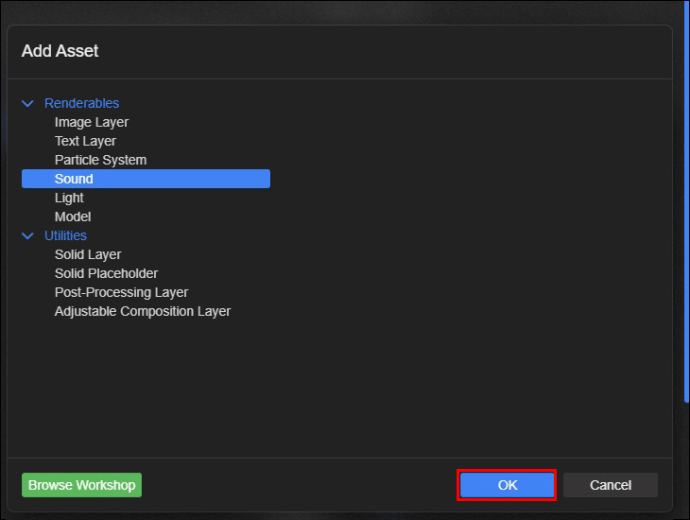 Encuentre el sonido que desea usar en su computadora.
Encuentre el sonido que desea usar en su computadora.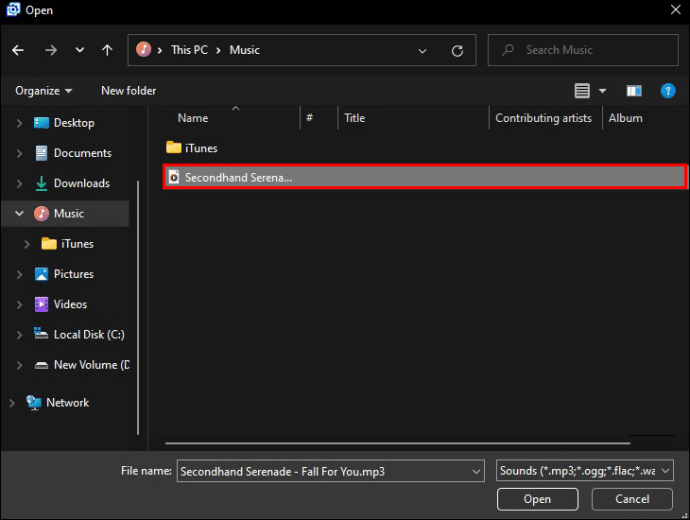 Haga clic en”Abrir”.
Haga clic en”Abrir”. Seleccionar la pestaña”Archivo”en el editor.
Seleccionar la pestaña”Archivo”en el editor.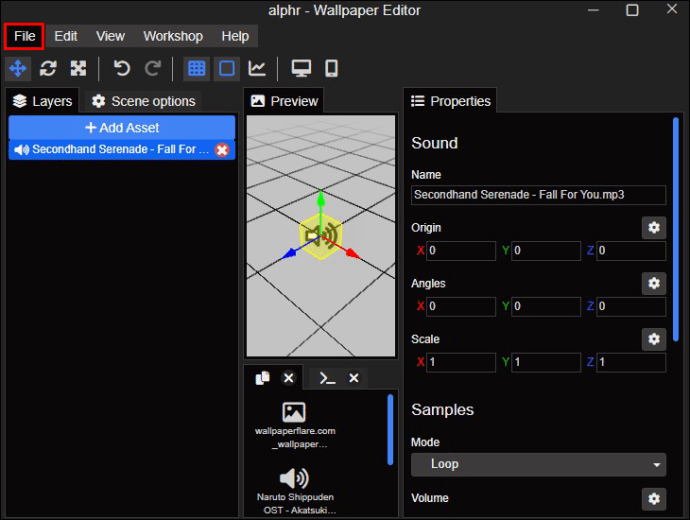 Elija”Guardar su proyecto”.
Elija”Guardar su proyecto”.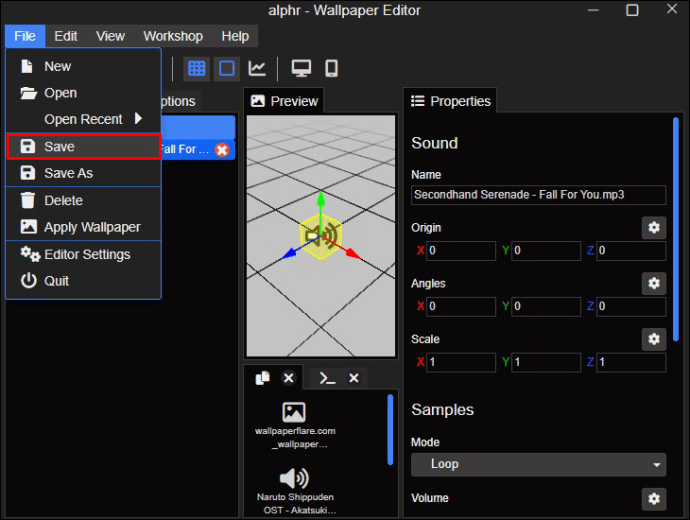
Ahora que ha agregado sonido a un fondo de pantalla, puede editarlo si desear. Por ejemplo, puede ajustar el volumen, la alineación del fondo de pantalla, la velocidad de reproducción y su posición. Cuando hayas terminado de editar el fondo de pantalla, elige”Aceptar”. El fondo de pantalla se agregará inmediatamente a tu escritorio y también deberías escuchar el sonido.
Conviértete en un profesional de Wallpaper Engine
La herramienta de visualización de audio parece complicada de usar, pero una vez que descubras cómo se hace la primera vez, te llevará la mitad de tiempo la próxima vez. Podrás cambiar los fondos de pantalla y la música que los acompaña cuando quieras. quieres.
¿Alguna vez has intentado añadir sonido a un fondo de pantalla con Wallpaper Engine? ¿Utilizaste el mismo método de esta guía o encontraste una forma alternativa? Háznoslo saber en la sección de comentarios a continuación..
Descargo de responsabilidad: algunas páginas de este sitio pueden incluir un enlace de afiliado. Esto no afecta nuestro editorial de ninguna manera.